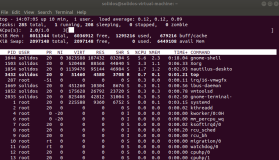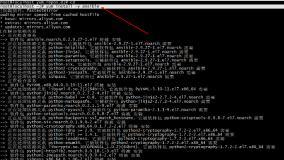一、rootkit简介
rootkit是Linux平台下最常见的一种木马后门工具,它主要通过替换系统文件来达到入侵和和隐蔽的目的,这种木马比普通木马后门更加危险和隐蔽,普通的检测工具和检查手段很难发现这种木马。rootkit攻击能力极强,对系统的危害很大,它通过一套工具来建立后门和隐藏行迹,从而让攻击者保住权限,以使它在任何时候都可以使用root权限登录到系统。
rootkit主要有两种类型:文件级别和内核级别,下面分别进行简单介绍。
1、文件级别rootkit
文件级别的rootkit一般是通过程序漏洞或者系统漏洞进入系统后,通过修改系统的重要文件来达到隐藏自己的目的。在系统遭受rootkit攻击后,合法的文件被木马程序替代,变成了外壳程序,而其内部是隐藏着的后门程序。通常容易被rootkit替换的系统程序有login、ls、ps、ifconfig、du、find、netstat等,其中login程序是最经常被替换的,因为当访问Linux时,无论是通过本地登录还是远程登录,/bin/login程序都会运行,系统将通过/bin/login来收集并核对用户的账号和密码,而rootkit就是利用这个程序的特点,使用一个带有根权限后门密码的/bin/login来替换系统的/bin/login,这样攻击者通过输入设定好的密码就能轻松进入系统。此时,即使系统管理员修改root密码或者清除root密码,攻击者还是一样能通过root用户登录系统。攻击者通常在进入Linux系统后,会进行一系列的攻击动作,最常见的是安装嗅探器收集本机或者网络中其他服务器的重要数据。在默认情况下,Linux中也有一些系统文件会监控这些工具动作,例如ifconfig命令,所以,攻击者为了避免被发现,会想方设法替换其他系统文件,常见的就是ls、ps、ifconfig、du、find、netstat等。如果这些文件都被替换,那么在系统层面就很难发现rootkit已经在系统中运行了。
这就是文件级别的rootkit,对系统维护很大,目前最有效的防御方法是定期对系统重要文件的完整性进行检查,如果发现文件被修改或者被替换,那么很可能系统已经遭受了rootkit入侵。检查件完整性的工具很多,常见的有Tripwire、 aide等,可以通过这些工具定期检查文件系统的完整性,以检测系统是否被rootkit入侵。
2、内核级别的rootkit
内核级rootkit是比文件级rootkit更高级的一种入侵方式,它可以使攻击者获得对系统底层的完全控制权,此时攻击者可以修改系统内核,进而截获运行程序向内核提交的命令,并将其重定向到入侵者所选择的程序并运行此程序,也就是说,当用户要运行程序A时,被入侵者修改过的内核会假装执行A程序,而实际上却执行了程序B。
内核级rootkit主要依附在内核上,它并不对系统文件做任何修改,因此一般的检测工具很难检测到它的存在,这样一旦系统内核被植入rootkit,攻击者就可以对系统为所欲为而不被发现。目前对于内核级的rootkit还没有很好的防御工具,因此,做好系统安全防范就非常重要,将系统维持在最小权限内工作,只要攻击者不能获取root权限,就无法在内核中植入rootkit。
二、rootkit后门检测工具chkrootkit
chkrootkit是一个Linux系统下查找并检测rootkit后门的工具,它的官方址: http://www.chkrootkit.org/。 chkrootkit没有包含在官方的CentOS源中,因此要采取手动编译的方法来安装,不过这种安装方法也更加安全。下面简单介绍下chkrootkit的安装过程。
1.准备gcc编译环境
对于CentOS系统,需要安装gcc编译环境,执行下述三条命令:
|
1
2
3
|
[root@server ~]
# yum -y install gcc
[root@server ~]
# yum -y install gcc-c++
[root@server ~]
# yum -y install make
|
2、安装chkrootkit
为了安全起见,建议直接从官方网站下载chkrootkit源码,然后进行安装,操作如下:
|
1
2
3
|
[root@server ~]
# tar zxvf chkrootkit.tar.gz
[root@server ~]
# cd chkrootkit-*
[root@server chkrootkit-0.50]
# make sense
|
# 注意,上面的编译命令为make sense
|
1
2
3
|
[root@server chkrootkit-0.50]
# cd ..
[root@server ~]
# cp -r chkrootkit-* /usr/local/chkrootkit
[root@server ~]
# rm -rf chkrootkit-*
|
3、使用chkrootkit
安装完的chkrootkit程序位于/usr/local/chkrootkit目录下,执行如下命令即可显示chkrootkit的详细用法:
[root@server chkrootkit]# /usr/local/chkrootkit/chkrootkit -h
chkrootkit各个参数的含义如下所示。
参数含义
-h显示帮助信息
-v显示版本信息
-l显示测试内容
-ddebug模式,显示检测过程的相关指令程序
-q安静模式,只显示有问题的内容
-x高级模式,显示所有检测结果
-r dir设置指定的目录为根目录
-p dir1:dir2:dirN指定chkrootkit检测时使用系统命令的目录
-n跳过NFS连接的目录
chkrootkit的使用比较简单,直接执行chkrootkit命令即可自动开始检测系统。下面是某个系统的检测结果:
|
1
2
3
4
5
6
7
8
9
10
11
12
13
|
[root@server chkrootkit]
# /usr/local/chkrootkit/chkrootkit
Checking `
ifconfig
'... INFECTED
Checking `
ls
'... INFECTED
Checking `login'... INFECTED
Checking `
netstat
'... INFECTED
Checking `
ps
'... INFECTED
Checking `
top
'... INFECTED
Checking `sshd'... not infected
Checking `syslogd'... not tested
Checking `
tar
'... not infected
Checking `tcpd'... not infected
Checking `tcpdump'... not infected
Checking `telnetd'... not found
|
从输出可以看出,此系统的ifconfig、ls、login、netstat、ps和top命令已经被感染。针对被感染rootkit的系统,最安全而有效的方法就是备份数据重新安装系统。
4、chkrootkit的缺点
chkrootkit在检查rootkit的过程中使用了部分系统命令,因此,如果服务器被黑客入侵,那么依赖的系统命令可能也已经被入侵者替换,此时chkrootkit的检测结果将变得完全不可信。为了避免chkrootkit的这个问题,可以在服务器对外开放前,事先将chkrootkit使用的系统命令进行备份,在需要的时候使用备份的原始系统命令让chkrootkit对rootkit进行检测。这个过程可以通过下面的操作实现:
|
1
2
3
4
5
6
|
[root@server ~]
# mkdir /usr/share/.commands
[root@server ~]
# cp `which --skip-alias awk cut echo find egrep id head ls netstat ps strings sed uname` /usr/share/.commands
[root@server ~]
# /usr/local/chkrootkit/chkrootkit -p /usr/share/.commands/
[root@server share]
# cd /usr/share/
[root@server share]
# tar zcvf commands.tar.gz .commands
[root@server share]
# rm -rf commands.tar.gz
|
上面这段操作是在/usr/share/下建立了一个.commands隐藏文件,然后将chkrootkit使用的系统命令进行备份到这个目录下。为了安全起见,可以将.commands目录压缩打包,然后下载到一个安全的地方进行备份,以后如果服务器遭受入侵,就可以将这个备份上传到服务器任意路径下,然后通过chkrootkit命令的“-p”参数指定这个路径进行检测即可。
三、rootkit后门检测工具RKHunter
RKHunter是一款专业的检测系统是否感染rootkit的工具,它通过执行一系列的脚本来确认服务器是否已经感染rootkit。在官方的资料中,RKHunter可以作的事情有:
MD5校验测试,检测文件是否有改动
检测rootkit使用的二进制和系统工具文件
检测特洛伊木马程序的特征码
检测常用程序的文件属性是否异常
检测系统相关的测试
检测隐藏文件
检测可疑的核心模块LKM
检测系统已启动的监听端口
下面详细讲述下RKHunter的安装与使用。
1、安装RKHunter
RKHunter的官方网页地址为:http://www.rootkit.nl/projects/rootkit_hunter.html,建议从这个网站下载RKHunter,这里下载的版本是rkhunter-1.4.0.tar.gz。RKHunter的安装非常简单,过程如下:
|
1
2
3
4
5
6
7
|
[root@server ~]
# ls
rkhunter-1.4.0.
tar
.gz
[root@server ~]
# pwd
/root
[root@server ~]
# tar -zxvf rkhunter-1.4.0.tar.gz
[root@server ~]
# cd rkhunter-1.4.0
[root@server rkhunter-1.4.0]
# ./installer.sh --layout default --install
|
这里采用RKHunter的默认安装方式,rkhunter命令被安装到了/usr/local/bin目录下。
2、使用rkhunter指令
rkhunter命令的参数较多,但是使用非常简单,直接运行rkhunter即可显示此命令的用法。下面简单介绍下rkhunter常用的几个参数选项。
[root@server ~]#/usr/local/bin/rkhunter–help
Rkhunter常用参数以及含义如下所示。
参数 含义
-c, --check必选参数,表示检测当前系统
--configfile <file>使用特定的配置文件
--cronjob作为cron任务定期运行
--sk, --skip-keypress自动完成所有检测,跳过键盘输入
--summary显示检测结果的统计信息
--update检测更新内容
-V, --version显示版本信息
--versioncheck检测最新版本
下面是通过rkhunter对某个系统的检测示例:
|
1
2
3
4
5
6
7
8
9
10
11
12
13
14
15
16
17
18
19
20
21
22
23
24
25
26
27
28
29
30
31
32
33
34
35
36
37
38
39
40
41
42
43
44
45
46
47
48
49
50
51
52
53
54
55
56
57
58
59
60
61
62
63
64
65
66
67
68
69
70
71
72
73
74
75
76
77
78
79
80
81
82
|
[root@server rkhunter-1.4.0]
# /usr/local/bin/rkhunter -c
[ Rootkit Hunter version 1.4.0 ]
#下面是第一部分,先进行系统命令的检查,主要是检测系统的二进制文件,因为这些文件最容易被rootkit攻击。显示OK字样表示正常,显示Warning表示有异常,需要引起注意,而显示“Not found”字样,一般无需理会
Checking system commands...
Performing
'strings'
command
checks
Checking
'strings'
command
[ OK ]
Performing
'shared libraries'
checks
Checking
for
preloading variables [ None found ]
Checking
for
preloaded libraries [ None found ]
Checking LD_LIBRARY_PATH variable [ Not found ]
Performing
file
properties checks
Checking
for
prerequisites [ Warning ]
/usr/local/bin/rkhunter
[ OK ]
/sbin/chkconfig
[ OK ]
....(略)....
[Press <ENTER> to
continue
]
#下面是第二部分,主要检测常见的rootkit程序,显示“Not found”表示系统未感染此rootkit
Checking
for
rootkits...
Performing check of known rootkit files and directories
55808 Trojan - Variant A [ Not found ]
ADM Worm [ Not found ]
AjaKit Rootkit [ Not found ]
Adore Rootkit [ Not found ]
aPa Kit [ Not found ]
Apache Worm [ Not found ]
Ambient (ark) Rootkit [ Not found ]
Balaur Rootkit [ Not found ]
BeastKit Rootkit [ Not found ]
beX2 Rootkit [ Not found ]
BOBKit Rootkit [ Not found ]
....(略)....
[Press <ENTER> to
continue
]
#下面是第三部分,主要是一些特殊或附加的检测,例如对rootkit文件或目录检测、对恶意软件检测以及对指定的内核模块检测
Performing additional rootkit checks
Suckit Rookit additional checks [ OK ]
Checking
for
possible rootkit files and directories [ None found ]
Checking
for
possible rootkit strings [ None found ]
Performing malware checks
Checking running processes
for
suspicious files [ None found ]
Checking
for
login backdoors [ None found ]
Checking
for
suspicious directories [ None found ]
Checking
for
sniffer log files [ None found ]
Performing Linux specific checks
Checking loaded kernel modules [ OK ]
Checking kernel module names [ OK ]
[Press <ENTER> to
continue
]
#下面是第四部分,主要对网络、系统端口、系统启动文件、系统用户和组配置、SSH配置、文件系统等进行检测
Checking the network...
Performing checks on the network ports
Checking
for
backdoor ports [ None found ]
Performing checks on the network interfaces
Checking
for
promiscuous interfaces [ None found ]
Checking the
local
host...
Performing system boot checks
Checking
for
local
host name [ Found ]
Checking
for
system startup files [ Found ]
Checking system startup files
for
malware [ None found ]
Performing group and account checks
Checking
for
passwd
file
[ Found ]
Checking
for
root equivalent (UID 0) accounts [ None found ]
Checking
for
passwordless accounts [ None found ]
....(略)....
[Press <ENTER> to
continue
]
#下面是第五部分,主要是对应用程序版本进行检测
Checking application versions...
Checking version of GnuPG[ OK ]
Checking version of OpenSSL [ Warning ]
Checking version of OpenSSH [ OK ]
#下面是最后一部分,这个部分其实是上面输出的一个总结,通过这个总结,可以大概了解服务器目录的安全状态。
System checks summary
=====================
File properties checks...
Required commands check failed
Files checked: 137
Suspect files: 4
Rootkit checks...
Rootkits checked : 311
Possible rootkits: 0
Applications checks...
Applications checked: 3
Suspect applications: 1
The system checks took: 6 minutes and 41 seconds
|
在Linux终端使用rkhunter来检测,最大的好处在于每项的检测结果都有不同的颜色显示,如果是绿色的表示没有问题,如果是红色的,那就要引起关注了。另外,在上面执行检测的过程中,在每个部分检测完成后,需要以Enter键来继续。如果要让程序自动运行,可以执行如下命令:
[root@server ~]# /usr/local/bin/rkhunter --check --skip-keypress
同时,如果想让检测程序每天定时运行,那么可以在/etc/crontab中加入如下内容:
30 09 * * * root /usr/local/bin/rkhunter --check --cronjob
这样,rkhunter检测程序就会在每天的9:30分运行一次。
安全更新:
今天刚刚爆出Bash安全漏洞,SSH bash紧急安全补丁!重要!
特别提醒:Linux 官方已经给出最新解决方案,已经解决被绕过的bug,建议您尽快重新完成漏洞修补。openSUSE 镜像已经给出修复方案了。
【已确认被成功利用的软件及系统】
所有安装GNU bash 版本小于或者等于4.3的Linux操作系统。
【漏洞描述】
该漏洞源于你调用的bash shell之前创建的特殊的环境变量,这些变量可以包含代码,同时会被bash执行。
【漏洞检测方法】
漏洞检测命令:env -i X='() { (a)=>\' bash -c 'echo date'; cat echo
修复前
输出: 当前系统时间
使用修补方案修复后
输出:
date
(备注:输出结果中见到"date"字样就修复成功了。)
特别提示:该修复不会有任何影响,如果您的脚本使用以上方式定义环境变量,修复后您的脚本执行会报错。
【建议修补方案 】
请您根据Linux版本选择您需要修复的命令, 为了防止意外情况发生,建议您执行命令前先对Linux服务器系统盘打个快照,如果万一出现升级影响您服务器使用情况,可以通过回滚系统盘快照解决。
centos:(最终解决方案)
yum clean all
yum makecache
yum -y update bash
ubuntu:(最终解决方案)
apt-get update
apt-get -y install --only-upgrade bash
debian:(最终解决方案)
7.5 64bit && 32bit
apt-get update
apt-get -y install --only-upgrade bash
6.0.x 64bit
wget http://mirrors.aliyun.com/debian/pool/main/b/bash/bash_4.1-3+deb6u2_amd64.deb && dpkg -i bash_4.1-3+deb6u2_amd64.deb
6.0.x 32bit
wget http://mirrors.aliyun.com/debian/pool/main/b/bash/bash_4.1-3+deb6u2_i386.deb && dpkg -i bash_4.1-3+deb6u2_i386.deb
aliyun linux:(最终解决方案)
5.x 64bit
wget http://mirrors.aliyun.com/centos/5/updates/x86_64/RPMS/bash-3.2-33.el5_10.4.x86_64.rpm && rpm -Uvh bash-3.2-33.el5_10.4.x86_64.rpm
5.x 32bit
wget http://mirrors.aliyun.com/centos/5/updates/i386/RPMS/bash-3.2-33.el5_10.4.i386.rpm && rpm -Uvh bash-3.2-33.el5_10.4.i386.rpm
opensuse:(最终解决方案)
zypper clean
zypper refresh
zypper update -y bash
本文转自南非蚂蚁51CTO博客,原文链接:http://blog.51cto.com/ixdba/1557983 ,如需转载请自行联系原作者